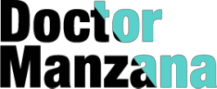Hace unas semanas os descubirmos algunas funciones desconocidas por muchos acerca del teclado del iPhone, hoy os enseñamos alguno más. Gracias a estos trucos y atajos seremos mucho más rápidos en la escritura de textos en iPhone. Para configurarlos accede a Ajustes> General> Teclado.
Ahorra tiempo al escribir con las Funciones Rápidas
Es una novedad de iOS 5, muy útil para palabras largas o locuciones que escribimos con frecuencia.Son abreviaturas que se convierten automaticamente en la palabra que queremos.
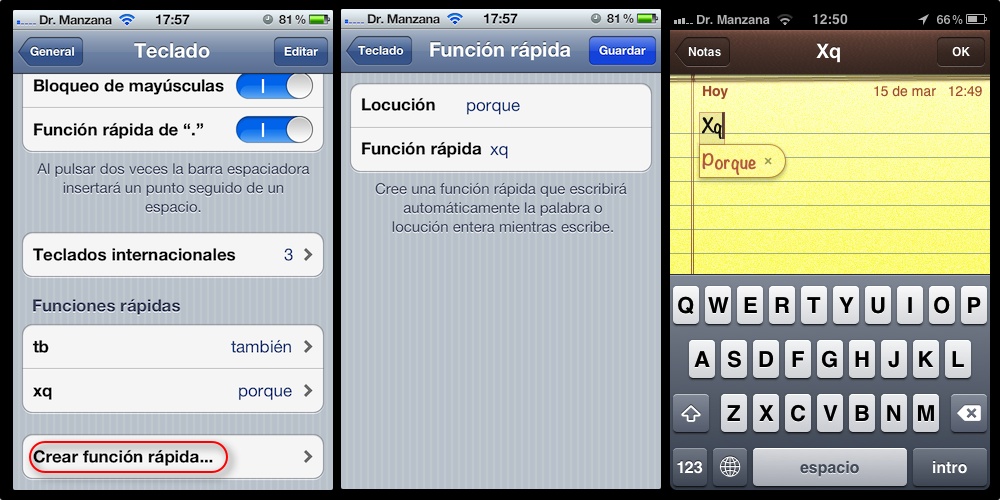
Su uso es muy sencillo. En las opciones de teclado seleccionamos Crear función rápida:· Locución: Es la palabra que queremos que quede escrita en el texto.
· Función rápida: Es la abreviatura que será remplazada por la palabra completa. En este la imagen de arriba, por ejemplo, decidimos facilitarnos la escritura de la palabra porque y para ello le asignamos los caracteres XQ. Siempre que escribamos XQ nos sugerirá usar la palabra porque.Podemos utilizar esta función para una palabra larga, un correo electrónico, el nombre de un contacto,etc.
Escribe sin faltas con Autocorrector y Comprobar Ortografía
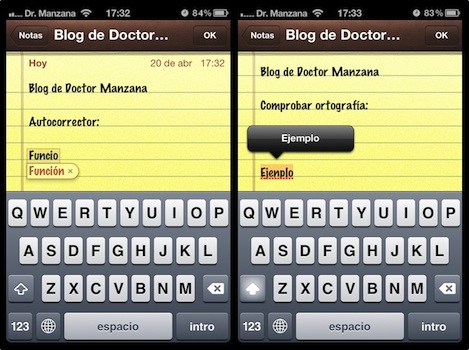
Añadir un punto, espacio y mayúscula rápidamente
En el menú de ajustes de teclado podemos también activar una interesante opción que nos ayudará a ser más rápidos en nuestra escritura.
Al pulsar dos veces seguidas la barra espaciadora se añade un punto, un espacio y la siguiente letra que se escriba la pondrá en mayúscula.
Activar el bloqueo de Mayúsculas
Para escribir más de una letra en mayúsculas, lo más cómodo es activar el bloqueo directamente en el teclado. Para ello, presionamos dos veces la tecla shift que cambiará a azul, eso indica que está activado el “Bloq Mayús”.